截图可以说是我们使用计算机的过程中最常用的一个功能,这个看似很简单的功能其实担负了很多的责任。不管是生活还是工作,只有高质量的截图才能让用户觉得满意,所以很多人都在寻找最好用的截图工具,今天小编推荐的HyperSnap可以说是目前最好用的截图工具。
HyperSnap之所以被称为最好用的截图工具,是因为它具备强大的截图功能。以截取网页为例,很多截图工具只能截取当前屏幕的内容,然后通过第三方软件后期编辑图片。但是使用HyperSnap的话,能够直接截取整个网页素材,并直接在软件内对图片进行编辑完善。
首先,我们打开需要截取的网页,可以看到由于页面比较长,难以截取网站所有内容。
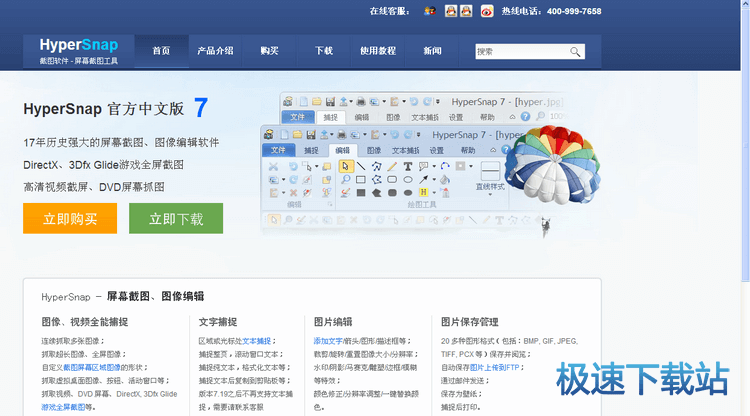
但当我们打开HyperSnap,在“捕捉设置”当中选择“滚动页面”这一选项,或者直接按下快捷键“Shift+Ctrl+S”,我们就能够进行整个网页的捕捉了。
在需要截取的页面当中点击鼠标左键,然后HyperSnap就会开始自动截取网页内容,它将会自动滚动到页面底部,抓取整个网页的截图保存到HyperSnap当中。
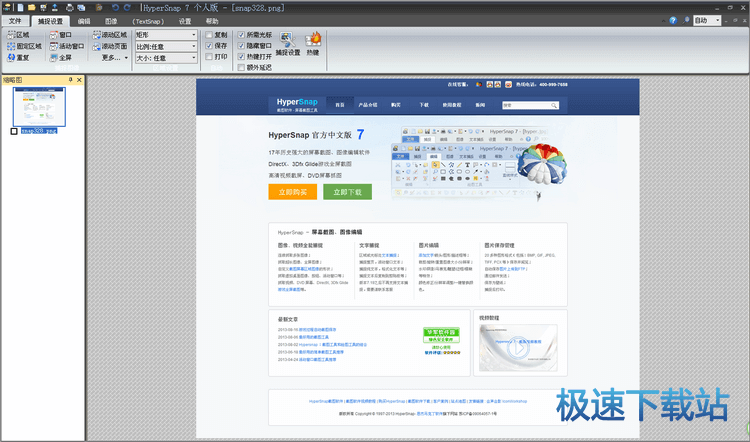
到此为止,一张完整的网站页面就截取完整了,通过“滚动区域”的功能我们也能够截取整个网页的一部分页面,操作也十分简单,只要截取页面之后,按下“Enter”键,截取到合适位置时,再即时按“Esc”键终止截图即可,不过截取整个页面相对更加简单一些。
最后,我们可以通过截图工具HyperSnap强大编辑功能对整个图片做一下调整,通过它的选择功能,我们可以把页面的内容变成空白。
使用截图工具“编辑”面板当中的“选择”工具,在截图上拉出一个矩形选框,在选框内单击右键,我们会发现有一个“编辑文本和属性”的选项,选择之后我们能对这一块区域进行设置。
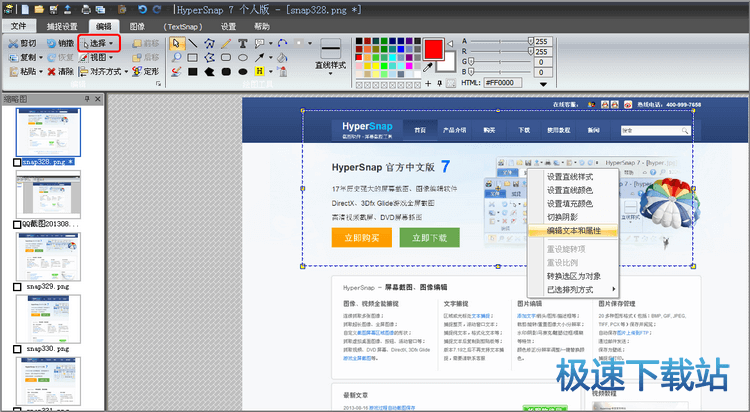
在截图工具界面弹出的对话框中,我们选择“删除图像”,这一块截图区域就被我们删除掉了,只留下设置好的背景色。在某些时候,这样的功能是很好用的,由其是在建站的时候,删去内容,保留图块区域能够帮助人们更好地参考某一个网站的风格和样式,从而设计出好看的网站外观。